
Представьте, что вы просыпаетесь утром, и ваши умные фонари могут визуально рассказать вам, какая погода или будет, когда вы выйдете из дома на работу, в школу или просто на прогулку. Если вы хотите знать, что вы должны сделать, чтобы достичь этого, мы расскажем вам: как синхронизировать Philips Hue с течением времени.
Philips Hue и информация о погоде
Нет никаких сомнений в том, что умные лампочки — это устройства, которые действительно могут извлечь из них пользу. Все, что вам нужно, это иметь немного воображения и знать, какие приложения или сервисы вы можете использовать. Таким образом, чем больше вопросов вы задаете себе о том, можете ли вы сделать что-то подобное, тем больше новых способов применения вы обнаружите, чтобы извлечь выгоду из его основной функции: освещать.
Время от времени мы рассказывали вам о различных способах использования подключенных к сети лампочек, но сегодня мы сосредоточимся на идее, которая может быть очень удобной для вас в повседневной жизни. То, что мы объясним вам, Как синхронизировать умные лампочки Philips Hue, чтобы узнать время, тот, кто делает или будет делать.
То есть, используя возможности подключения, дистанционное управление и, в основном, его способность изменять цвет и регулировать интенсивность, идея состоит в том, что если вы встанете утром и посмотрите на лампочку, вы будете четко знать, какая погода. снаружи.
Таким образом, установив ряд действий, вы сможете узнать, будет ли в этот день дождь или будет светить солнце. Более того, вы даже можете «воспроизвести» ненастный полдень, если захотите внутри дома. Хотя последнее не так уж и нужно, или да.
Как синхронизировать умные лампочки со временем

Мы просто объясним, как происходит процесс синхронизации ваших умных лампочек, в данном случае Philips Hue, с информацией о погоде в вашем районе или в любой другой точке мира, если хотите. Вот это ваше решение.
Первое, что вам нужно, это знать, какие приложения и службы вы собираетесь использовать. В основном их два: Приложение Philips Hue и сервис IFTT с активным аккаунтом (если он платный, то лучше, потому что можно больше автоматизаций, а не 3). Если вы хотите свернуть петлю, вы также можете прибегнуть к приложениям типа «Гроза», которые позволяют создавать сцены, в которых воспроизводятся различные типы штормов (на случай, если вы хотите придать им немного больше реализма). Хотя вы также можете использовать сцены Philips Hue для имитации различных типов дней, но лучше начать с основ.
После того, как все это будет у вас под контролем, давайте продолжим настраивать все так, чтобы в дождь, снег, солнце или облачность у вас было предупреждение в виде лампочки определенного цвета или даже воспроизведение тех конкретных вспышек, которые происходят, когда есть буря.
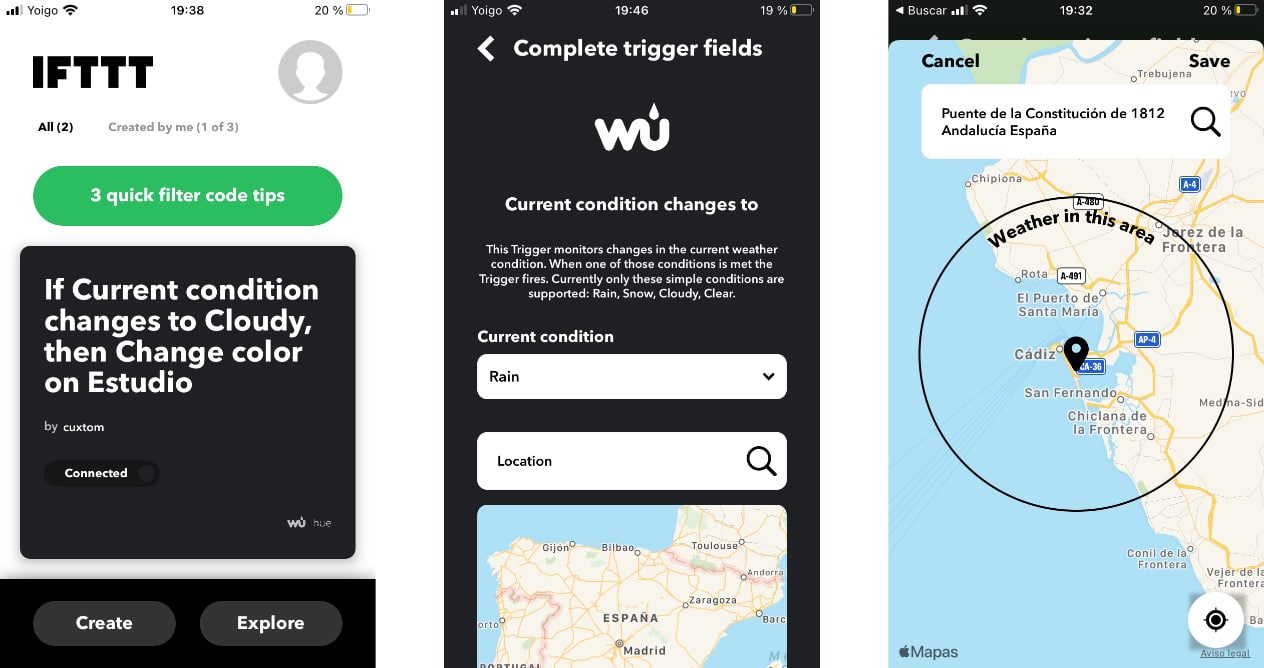
Пошаговая настройка
- Первый шаг — перейти на веб-сайт IFTTT и войти в свою учетную запись пользователя или создать новую, если у вас ее нет. Как вы увидите, бесплатная учетная запись позволяет вам создать только три автоматизации. Если вы хотите больше, вам нужно перейти к опции Pro, но это уже то, что вы можете оценить, если увидите, что есть больше вариантов использования, которые могут вас заинтересовать в повседневной жизни.
- После входа в систему нажмите «Создать новую автоматизацию».
- Выберите первый вариант Если это и нажмите кнопку добавить
- Теперь найдите триггер Weather Underground и нажмите на него.
- Следующим шагом является выбор среди всех ваших вариантов одного из Текущее состояние меняется на o Сегодняшний прогноз погоды. С первым вы будете знать об изменениях текущих погодных условий, а со вторым - о погоде, ожидаемой на весь день.
- После этого он попросит вас дать ему разрешение найти вас и узнать, что делать, когда погода соответствует выбранному вами выбору в соответствии со состояниями: ясно (ясно), облачно (облачно), дождливо (дождь) и снежно ( Снег). Если вы хотите использовать другое местоположение, вы можете сделать это, введя его вручную.
- Теперь в опции The That (Затем это) дайте еще раз и выберите Hue (триггер Philips Hue)
- Выберите тип действия изменить цвет и устанавливает, какой из них будет. Здесь важно, чтобы вы четко понимали значение каждого из них. Хотя легко установить желтый цвет для ясного дня, синий для облачного, фиолетовый для дождя и белый для снежного, например.
- Готово, нажмите «Создать», и когда служба зарегистрирует новое изменение, этот свет будет активирован с указанным изменением цвета.
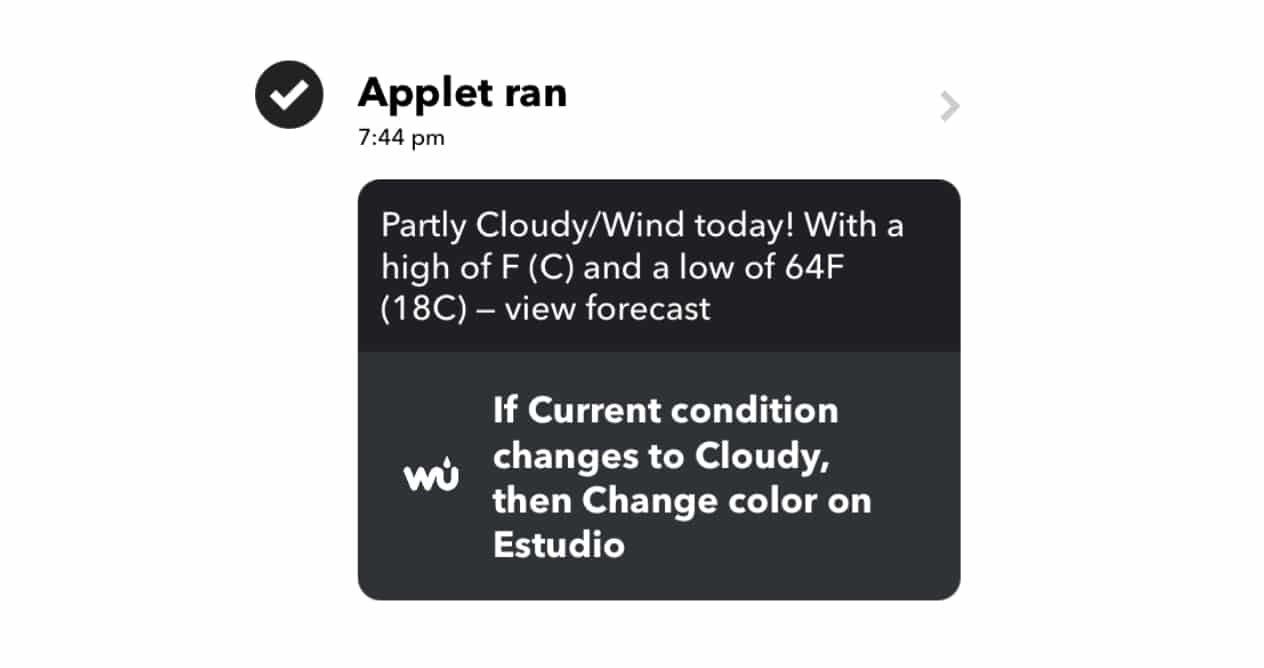
Поскольку в бесплатной учетной записи будет только три рецепта, это нормально, что вы потерпите неудачу, но вы можете попробовать, и если это вас убедит и это практично, вы можете рассмотреть возможность оплаты премиум-варианта и интегрировать многие другие средства автоматизации, если хотите . Кроме того, вы можете делать эти отчеты, устанавливая разные часы дня, чтобы всегда знать о возможных изменениях, которые произошли или ожидаются.
Что касается имитации шторма, для этого вам нужно будет подключить предыдущее приложение и вместо выбора опции изменения цвета лампочки вам нужно будет выбрать запуск сцены. И выберите тот, который вы создали для имитации шторма или любых других возможностей, предлагаемых приложением. Который, например, даже способен воспроизводить самые разнообразные звуки.
Получите максимум от умного освещения
Как видите, это идея использовать интеллектуальное освещение в действиях, выходящих за рамки того, для чего, по мнению многих, его можно использовать. Но это не единственное, как мы уже говорили, существует больше комбинаций, таких как оповещение вас об уведомлениях в стиле того, что делают динамики Amazon, когда вам будет доставлен пакет, но для услуги, которую вы хотите, пока она поддерживается IFTTT.